批量下载让资源一网打尽
冰川
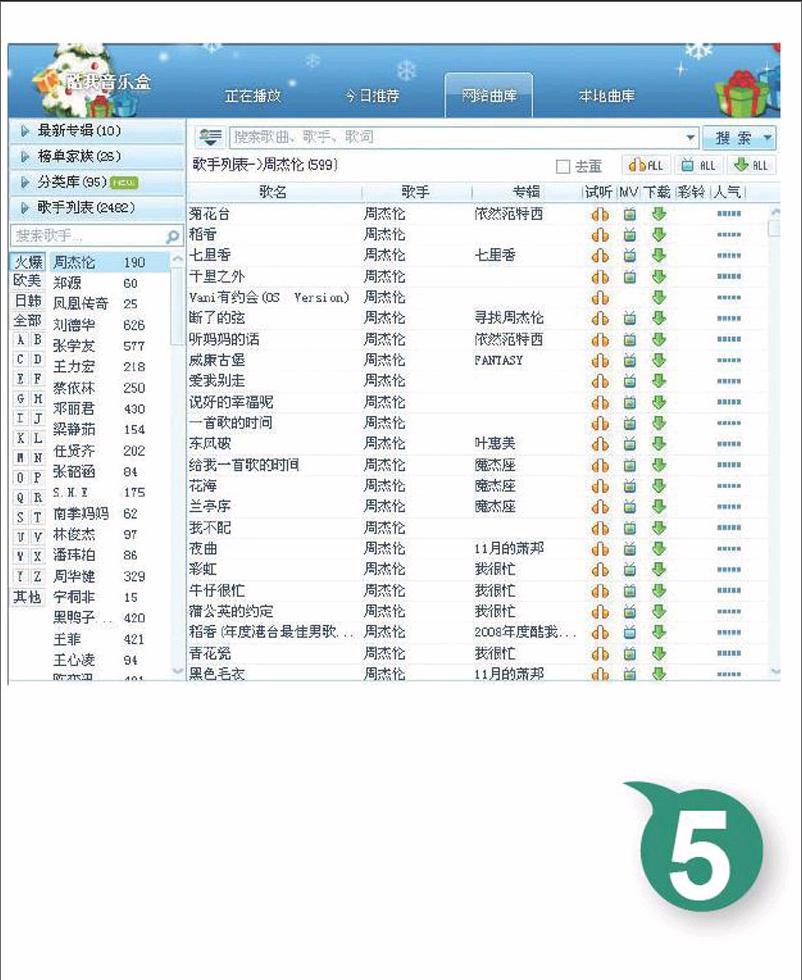


在实际工作中,经常需要撰写各种各样的汇报材料、工作总结等文档,为了提高撰写效率,不少朋友往往会从网上搜索天载一些与工作要求相近的文档资料,进行借鉴学习。
Internet为网民朋友们提供了取之不尽、用之不竭的信息资源,为了可以快速将自己想要的网络资源一网打尽,相信大多数朋友都会通过各式各样的下载工具,来对网络资源进行按需灵活下载操作。虽然使用专业下载工具对需要的网络资源进行逐一下载不是很难,但是频繁地进行重复操作,不但会严重降低工作效率,而且还会白白浪费时间。为了给网络资源下载插上快速翅膀,我们可以巧妙使用一些专业下载工具的批量处理功能,来有效提高网络资源的下载效率,从而节省宝贵的时间。
批量获取工作文档
在实际工作中,经常需要撰写各种各样的汇报材料、工作总结等文档,为了提高撰写效率,不少朋友往往会从网上搜索下载一些与工作要求相近的文档资料,进行借鉴学习。倘若直接用与工作相关的关键字上网查询,往往很难找到自己想要的内容,毕竟多数搜索引擎默认会对所有网页进行搜索,这样返回的搜索结果中可能包含大量的垃圾网页,这些网页中有的根本就没有任何资源可供下载,有的则需要网民经过复杂注册甚至缴纳一些费用才可以下载获取,很显然,从海量的搜索结果中快速找到自己想要的工作资料并不是一件容易的事情。
要想让工作文档的下载事倍功半,不妨巧妙利用常用搜索引擎站点自带的文档搜索功能,对各种常用文档资料的超级链接进行快速查询,一旦获取到这些资料的相关链接地址后,就能使用网际快车、迅雷等专业工具的批量下载功能,将目标文档资料集中下载到本地硬盘中。比方说,利用百度搜索引擎的文档搜索功能获取工作文档时,可以先打开IE浏览窗口,在该窗口地址栏中输入百度文档搜索功能页面地址“http://file.baidu.com/”,在搜索文本框下面先设置好自己想要获取的工作文档类型,主要有PPT、EXCEL、PDF、WORD、RTF这几种常见的文档类型可供选择,之后将与工作相关的关键字信息正确填写到搜索框中,再点击“百度一下”按钮,随后许多与工作要求相近的文档资料链接会自动显示出来,选中某个搜索结果选项,并用鼠标右键单击对应文档链接,从弹出的右键菜单中点击“使用360安全浏览器下载全部链接”命令或其他有关的功能命令(如图1所示),之后在弹出的下载设置对话框中,设置好待下载文件的类型,同时单击“确定”按钮,就能将当前搜索页面中所有指定类型的工作文档批量下载到本地硬盘中了。
除了在搜索引擎的文档搜索功能页面中进行文档搜索下载外,我们还能在搜索引起主页面中,通过有关搜索语法对指定类型的文档资料进行搜索,比方说,要在百度搜索引擎主页面中搜索与“党建调研”有关的Word文档资料时,可以直接在主页面搜索框中输入关键字“filetype:doc党建调研”,单击回车键后,就能快速对党建调研方面的文档内容进行搜索,其中“filetype”表示文档搜索控制符,“doc”指定文档搜索类型为“doc”,“党建调研”为需要搜索的具体内容,需要提醒大家的是,文檔搜索控制符和需要搜索的具体内容之间必须使用半角空格分隔开来。
当然,要提醒各位注意的是,谷歌、百度等搜索引擎的每个搜索结果页面中最多只能返回10个工作文档链接,这么一来,我们即使借助专业的批量下载工具从网上获取文档资料,每次也只能下载10篇文档资料,倘若一次想下载获取更多的文档资料,不妨单击对应搜索引擎页面中的“搜索设置”按钮,在其后页面中调整每个搜索结果页面中的返回链接数量,例如可以将该参数调整为20、30甚至更多。批量获取视频电影
现在,Internet网络中的视频资源相当丰富,在网上观看视频电影已经成为很多朋友茶余饭后的主要消遣方式之一。不过,对于类似电视连续剧、系列视频课件这样的资源来说,它们在各大视频网站中往往都是以连续文件的形式存在的,这既方便用户下载又方便用户转存。用户只要选用专业视频下载工具,依次选择每个视频文件进行下载,就能将网络视频变成本地文件进行流畅观看,当然没有专业下载工具,使用IE浏览器自带的缓存功能或者百度工具栏,也能间接获取单个视频文件资料。可是,逐一下载单个视频文件,容易让人感到厌烦,为了提高视频电影资源的获取效率,我们必须想办法对出现在视频站点中的连续视频文件进行批量下载。
由于不同视频站点的资源文件发布方式不一样,针对不同视频站点的文件批量下载方式自然也会不同。例如,对于存储了海量视频资源的优酷网站来说,我们不妨借助专业下载工具“爱酷软件”来帮忙,该工具是一款小巧的客户端软件,提供视频资源的下载、转存、播放、搜索、上传五大功能,该工具自带的视频加速器,保证了播放速度更快、下载速度更快,让人拥有旋风般的加速感觉。更值得说明的是,“爱酷软件”还是一款非常好用的视频格式转换器,它可以将优酷视频下载后转换为可在手机、PSP、iPhone上播放的mp4格式及3GP格式,也可以转换成可在Sony Psp上播放的Sony Psp格式。
在使用“爱酷软件”批量下载视频资源时,可以先打开IE浏览器窗口,输入网站地址“http://www.youku com”,切换到优酷网站首页面,点击该页面最下方软件里的“爱酷软件”链接,在对应链接页面下载安装好该专业工具。在如图2所示的主程序界面搜索文本框中,输入自己想要的视频资源关键字,比方说输入“武侠”,按下搜索按钮后,很快就能从优酷网站中找到与关键字有关的视频文件,用鼠标右键单击某个视频文件,执行右键菜单中的“下载”命令,“爱酷软件”就能自动将目标视频文件下载到本地硬盘了。日后,当用鼠标双击下载获得的视频资源,系统会自动调用“爱酷软件”进行播放。
如果想进行批量下载操作时,只要借助Ctrl或Shift功能键,从搜索结果列表中选中多个视频文件,同时用鼠标右键单击选中的所有视频文件,执行快捷菜单中的“下载”命令,这样就能顺利进行视频资源的批量下载操作了。由于“爱酷软件”工具还支持断点续传功能,使用该工具,我们能很轻松地将优酷网站中大块头的视频电影或自己想看的连续剧搬回到本地硬盘中,从而有效避免在线欣赏视频时容易出现的不流畅现象。如果希望将下载获得的视频资源转移到手机、平板电脑、MP4播放器等设备上播放时,可以先选中要专业的视频文件,用鼠标右键单击该文件,执行右键菜单中的“转码”命令,将目标视频转换成适合移动设备播放的格式即可。
当然,略微遗憾的是,“爱酷软件”只能对优酷网站有效,而不能批量下载获取其他站点中的视频资源。如果想成功对多个不同网站中的视频资源进行批量下载时,可以考虑试用硕鼠下载器,该工具能够方便地批量下载土豆、优酷、腾讯等多数站点中的视频资源。在进行批量下载操作时,首先打开IE浏览器窗口,输入视频网站的访问地址,比方说腾讯视频首页“http://v.qq.com',按下“电视剧”超级链接切换到影视剧页面,搜索到自己心仪的电视剧,选中并进入播放界面,值得提醒的是,该浏览页面中含有所有视频文件的播放按钮,将对应页面的访问地址拷贝到剪贴板中备用。接着启动硕鼠程序,将剪贴板中的访问地址粘贴到下载地址框解析,待解析成功后,按下下载任务列表中的“全选”,对所有视频进行批量下载,最后设置好视频资源的下载存储路径,同时按下“开始”按钮正式进行下载操作即可。
批量获取图片资源
在闲逛各大论坛时,遇上强贴中的好图欲全部据为己有?在各大搜索引擎图片库中查询时,偶然发现了让自己流连忘返的众多强图,而想一网打尽?或者在上网冲浪的过程中,不慎撞到大量美图想要统统打包?这时,我们该如何是好呢?逐张逐张地下载保存,自然是耗时费劲的办法,那么有什么好的办法可以很轻松地将网络中各路精致图片资源悉数“收入囊中”呢?
大家都认识“迅雷”这款知名品牌的免费下载工具,它以强大的功能和出色的性能著称。不过,很多朋友根本不知道,迅雷同时也是一款图片批量下载的利器,可以帮助大家十分轻松地搞定图片批量下载!迅雷7工具还支持离线下载功能,善于使用该功能,我们可以很方便地体验高速和稳定的下载感觉。当然,每次打开迅雷7主操作界面,点击“离线下载”按钮实在是比较麻烦,只要稍微调整一下,就能通过迅雷7工具享受到批量离线下载图片的功能。
在使用迅雷7工具批量获取图片资源时,首先从网上下载获取最新版本的迅雷7工具安装程序,按照默认设置将其成功安装到本地系统中,点击系统“开始”菜单中的对应程序命令,切换到该程序的主操作界面。其次启动IE浏览器,在浏览窗口的地址栏中输入包含要下载图片的网址,单击回车后切换到图片列表页面,用鼠标右键单击该网页的空白区域处,选择右键菜单中的“使用迅雷下载全部链接”命令(如图3所示),随后会出现迅雷下载全部链接设置对话框,在这里能发现该工具已经智能检测出对应网页中的所有可供下载的资源。由于现在我们只想需要下载图片资源,在“文件类型过滤”位置处我们必须选中“图像”选项,再从该选项下面的列表框中进一步选择需要下载的图像格式(如图4所示),这样迅雷7工具就会智能检测对应页面中所包含的特定格式图片资源,同时在界面下方自动显示出探测到的图片列表了。之后,我们还能在图片列表中,通过查看链接地址或其他关键字来缩小探测结果范围,以达到更精确地下载图片目的。最后单击“确定”按钮,此时,迅雷7工具会立即弹出新建下载任务窗口,在这里设置好图片资源批量下载保存的路径等,并选中“使用相同配置”选项,让其他任务使用相同的配置,再按下“立即下载”按钮,就能将特定的图片资源批量快速下载到本地硬盘了。
如果想使用该工具的离线功能批量下载图片时,可以点击主操作界面左侧任务栏列表中的“正在下载”标签,借助键盘中的Ctrl或shift功能键,选中对应标签页面中的多个下载选项,同时用鼠标右键单击它们,执行右键菜单中的“复制网址到剪切板”命令,将这些选项资源的下载地址拷贝到系统剪贴板中。之后,使用迅雷会员帐号执行登录操作,再按下其后界面的“新建”下拉按钮,点击“新建批量任务”选项,在新建任务窗口中执行粘贴操作,最后单击“开始下载”按钮,这样迅雷7工具就能自动使用离线下载技术,来批量下载指定图片资源,下载速度很快,一会儿就能发现目标资源已经下载结束。
批量获取音乐资源
喜歡音乐的朋友往往会利用百度或其他搜索引擎,来寻找或下载自己感兴趣的音乐。不过,任何事物都无法做到尽善尽美,百度或相关搜索引擎尽管为用户提供了很强大的音乐资源查询功能,可是在搜索引擎结果页面中下载音乐资源时,只能一首一首来进行,很显然,每首音乐文件一个个点击下载,不仅下载操作麻烦,而且日后对存储在本地硬盘中的音乐文件管理时也会遭遇不便。那么,如何才能将当前最流行的音乐资源快速批量下载到本地硬盘中呢?
事实上,利用酷我音乐盒之类的音乐播放工具,就能轻松解决音乐资源批量下载的问题。酷我音乐盒工具是一款音乐资源聚合器,内置了海量的歌曲及MV资源,这非常有利于我们查询下载各类音乐资源,甚至还能进行MV歌曲点播。而且,该工具还能在播放歌曲时自动搜索歌词,并能实现同步显示歌词。
使用酷我音乐盒工具下载音乐资源时,先下载安装好该工具,启动该程序之后,点击主程序界面左侧资源列表中的“歌手列表”、“最新专辑”、“榜单家族”等任意分类选项(如图5所示),之后逐一点选“权威榜单”、“百度热歌榜”,随后程序会自动将当前百度中最受欢迎、人气最旺的歌曲信息全部显示出来,我们能看到这些人们音乐资源的文件名称、歌手、所在专辑以及人气信息等。配合键盘上的Ctrl或Shift功能键,将资源列表中需要下载的歌曲全部选中,然后用鼠标右键单击选中的歌曲,选择快捷菜单中的“下载所选歌曲”命令,这样被选中的音乐资源就能自动进入下载列表开始下载。
等到下载操作结束后,点击主程序操作界面上方的“下载管理”按钮,弹出音乐资源下载管理对话框,在这里我们能查看当前所有音乐资源的下载状态,或者是播放指定音乐文件或删除某个下载任务等。当然,如果想对音乐资源实现精确下载时,可以考虑试用程序提供的试听功能来确定一下,在音乐资源列表中,直接点击某首音乐文件的试听按钮即可。
怎么样,上面的几种方法是不是很简单、实用啊!巧妙使用这些方法,批量获取资源将不再是难事,倘若有用户眼下正在为批量获取网络资源而烦恼时,那么,赶快行动起来试用上面的方法吧!

